I denne veiledningen, sjekk ut hvordan du installerer og bruker Slack på Ubuntu 20.04.
Slakk på Ubuntu
Slack er et populært kommunikasjonsverktøy på arbeidsplassen. Den har alle de grunnleggende funksjonene du forventer av en chat-app. Det som virkelig skiller det ut, er imidlertid den ekstra funksjonen. For eksempel kommer Slack med kanalfunksjonen som gjør det mulig å organisere kommunikasjon i underkategorier. Dette hjelper med å holde informasjonen og kommunikasjonen organisert.
Foruten tekstkommunikasjon, støtter Slack tale- / videosamtaler. Slack tilbyr også å søke gjennom samtalen din. Den kommer også med støtte for tilleggsprogrammer for å utvide funksjonen. Ta en titt på Slack-apper.
For brukervennlighet tilbyr Slack en dedikert stasjonær klient for forskjellige plattformer. Den offisielle Slack-klienten er gratis, men ikke åpen kildekode. I tilfelle Ubuntu er det tre forskjellige måter å få tak i: DEB-, flatpak- og snap-pakker.
Installer Slack på Ubuntu
Her demonstreres alle de tre tilgjengelige metodene. Følg den som passer deg best.
Slakk DEB-pakke
Vi kan hente den offisielle Slack DEB-pakken fra Slack. Installasjon av denne pakken vil automatisk konfigurere Slack repo for Ubuntu. Dermed kan ytterligere Slack-oppdateringer automatisk installeres av APT. Last ned Slack.
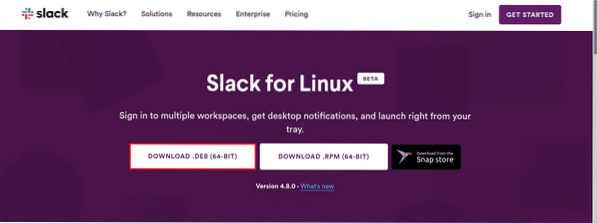
Når nedlastingen er ferdig, kan du slå av terminalen og installere pakken ved hjelp av APT.
$ sudo apt oppdatering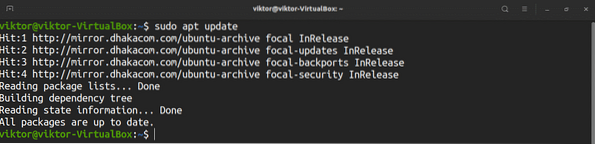
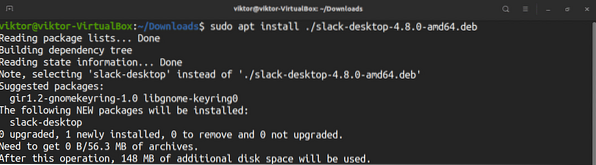
Slakk snap-pakke
Slack er også tilgjengelig som en snap-pakke. En snap-pakke er en type universell Linux-pakke som du kan nyte uavhengig av distro. Alt du trenger er snap-tjenesten forhåndskonfigurert.
I tilfelle Ubuntu 20.04, kommer den med snap forhåndsinstallert. Hvis du ikke har den installert av en eller annen grunn, følg deretter disse trinnene. Ellers kan du hoppe direkte til installasjonstrinnet Slack snap.
$ sudo apt oppdatering && sudo apt installere snapd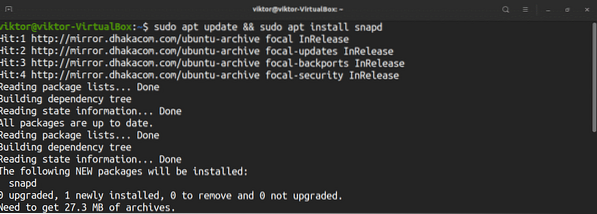

På dette tidspunktet skal systemet være klart til å installere snaps. Kjør kommandoen for å installere Slack snap. Ta en titt på Slack i Snapcraft-butikken.
$ sudo snap install slack --classic
Slakk flatpak-pakke
I likhet med snap er flatpak en annen type universelle Linux-pakker som, gitt støtte fra flatpak-tjenesten, kan installeres og nytes på alle Linux-distroer. Slack-klienten er også tilgjengelig som en flatpak-pakke.
Ubuntu 20.04 kommer ikke med flatpak forhåndsinstallert. La oss raskt installere og konfigurere flatpak.
$ sudo apt update && sudo apt install flatpak -y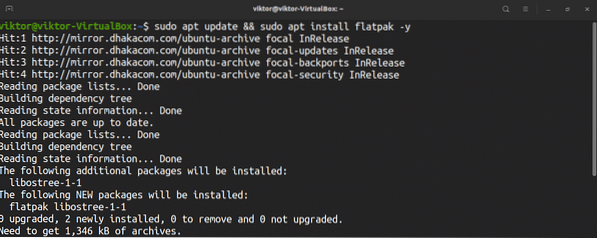
Dette neste trinnet er valgfritt og gjelder bare hvis du bruker GNOME-skrivebordet.
$ sudo apt installere gnome-software-plugin-flatpak -y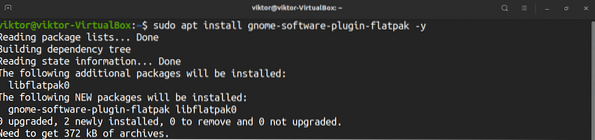
Legg til FlatHub repo.
$ sudo flatpak remote-add - hvis-ikke-flathubhttps: // flathub.org / repo / flathub.flatpakrepo

Installer Slack flatpak. Ta en titt på Slack på FlatHub.
$ sudo flatpak installere flathub com.slapp.Slakk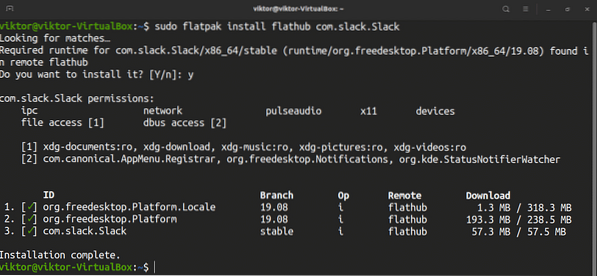
Bruke Slack
Når installasjonen er fullført, starter du klienten fra menyen.
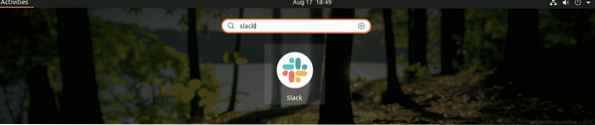
For å ha glede av Slack, må du ha en Slack-konto. Slack vil be om å logge på kontoen din. Har ikke en Slack-konto ennå? Registrer deg med Slack. Har allerede en Slack-konto? Klikk "Logg på".
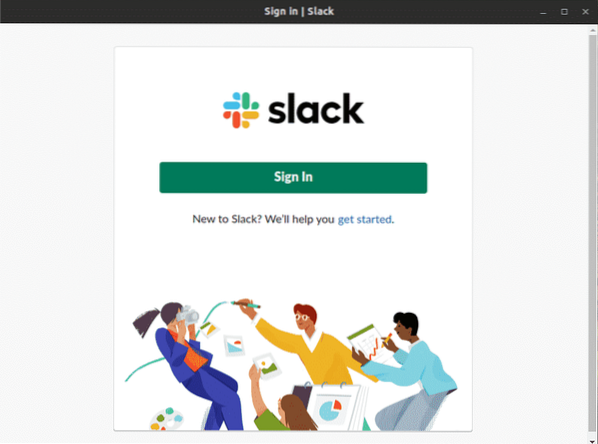
Klienten åpner en fane i standard nettleser. Skriv inn URL-en for arbeidsområdet.
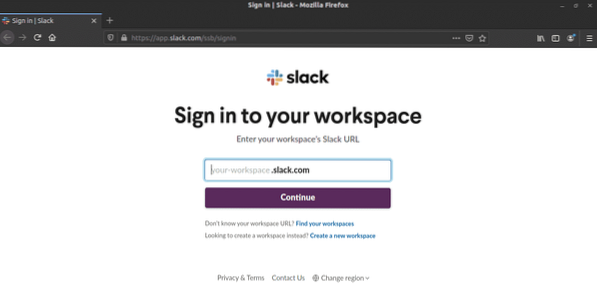
Logg deretter på kontoen din.
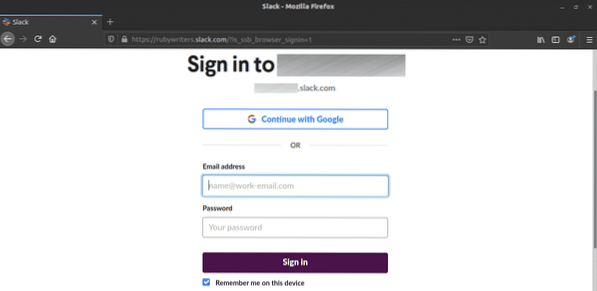
Når påloggingen er vellykket, vil klienten presentere deg for arbeidsområdet og alle kanalene.
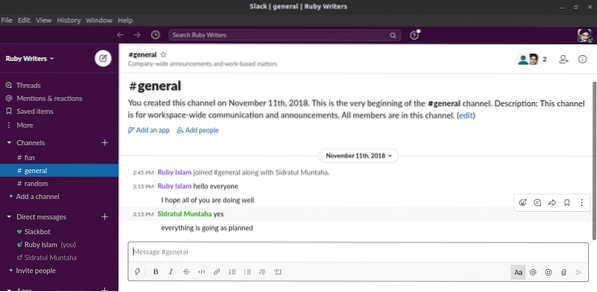
For å administrere alle tilkoblede apper til Slack-arbeidsområdet, gå til menyen for arbeidsområdet >> Innstillinger og administrasjon >> Administrer apper.
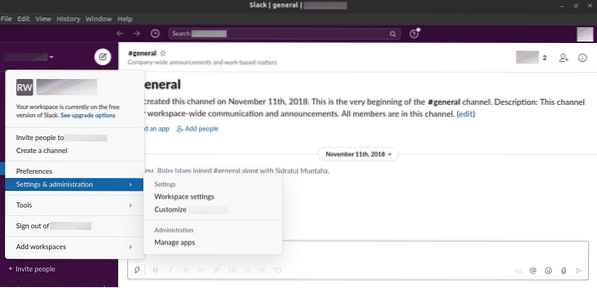
For å koble en ny app til Slack-arbeidsområdet, gå til følgende lenke.
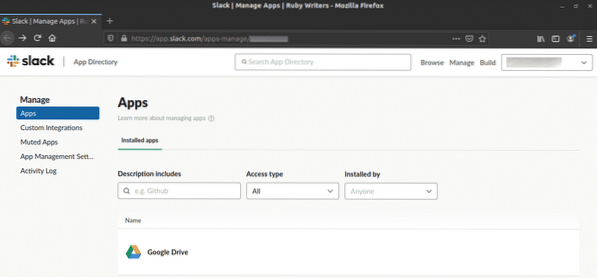
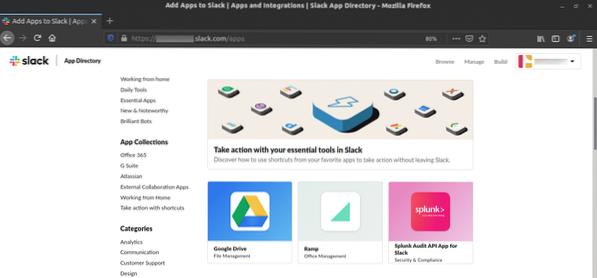
Siste tanker
Slack er et kraftig samarbeidsverktøy. Foruten den opprinnelige klienten, kan du alltid bruke nettleseren til å nyte Slack. Slack-klienten tilbyr bekvemmelighet og bedre brukeropplevelse. Forhåpentligvis hjalp denne artikkelen deg med å konfigurere Slack for Ubuntu 20.04.
Nyt!
 Phenquestions
Phenquestions


